Trasferisci il mio sito web cPanel con FTP e FileZilla
Puoi caricare o eseguire il backup del tuo sito web trasferendo una copia dei file dal tuo computer al tuo account Web Hosting (cPanel) con File Transfer Protocol (FTP). Potrai utilizzare la maggior parte delle applicazioni del client FTP; questi passaggi spiegano come procedere con FileZilla.
Prima di iniziare, ti occorreranno i dati seguenti:
- L'indirizzo IP del tuo sito web o il relativo nome di dominio.
- Il tuo nome utente FTP, che corrisponde al nome di accesso a cPanel.
- La tua password FTP. Se non la ricordi, ecco come reimpostare la password.
Le hai tutte? Iniziamo.
- Avvia FileZilla e compila i campi seguenti:
Campo Valore da immettere Host Il tuo indirizzo IP o nome di dominio Nome utente Il tuo nome utente FTP Password La tua password FTP Porta 21 - Fai clic su Connessione rapida. FileZilla si collegherà al tuo account di hosting.
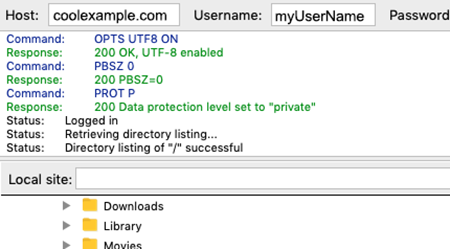
- Nella sezione Sito remoto, apri la directory principale del tuo sito web. Per il nome di dominio principale, questa corrisponde alla cartella public_html. La directory principale di un dominio secondario o aggiuntivo potrebbe essere diversa.
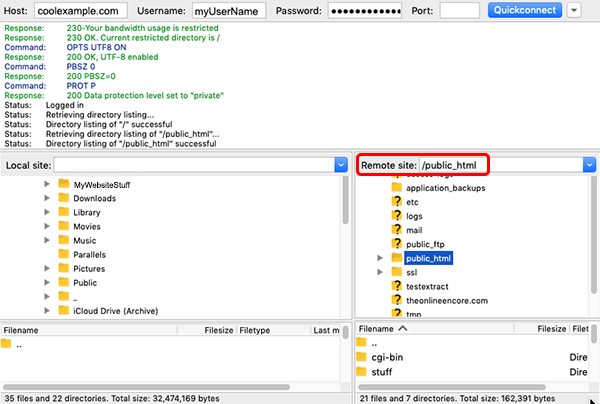
- Nella sezione Sito locale apri il percorso sul tuo computer in cui conservi localmente i file del sito web.
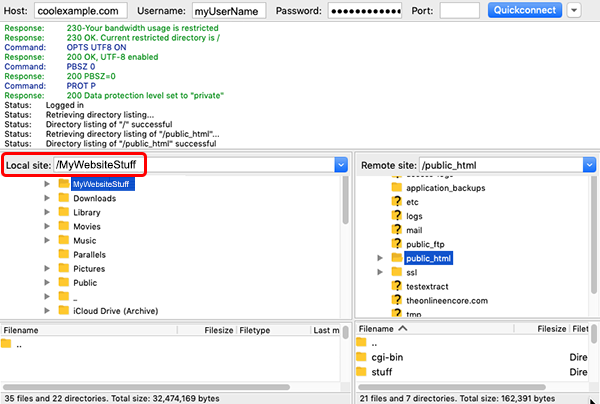 Per caricare i tuoi file: nella sezione Sito locale, seleziona tutti i file e le directory del sito web, quindi trascinali nella sezione Sito remoto. Dopo il trasferimento dei file, il tuo sito sarà attivo.
Per caricare i tuoi file: nella sezione Sito locale, seleziona tutti i file e le directory del sito web, quindi trascinali nella sezione Sito remoto. Dopo il trasferimento dei file, il tuo sito sarà attivo. - Il caricamento e il download del tuo sito web o del tuo intero account di hosting possono richiedere un po’ di tempo in base alle dimensioni del sito web e alla tua connessione Internet.
- Ecco come trovare la directory principale di un dominio secondario o aggiuntivo.
- Se il tuo sito web utilizza i database, come ad esempio MySql o MSSQL, assicurati di eseguire un backup anche dei database, in modo che il backup sia completo.
- Per eseguire backup senza problemi, scopri il nostro servizio di backup del sito web a pagamento.
In alternativa, per scaricare i tuoi file: nella sezione Sito remoto, seleziona tutti i file e le directory del sito web, quindi trascinali nella sezione Sito locale. Una volta trasferiti i file, disporrai di una copia di backup del sito web salvata sul computer.
Ulteriori informazioni
Nota: per tua comodità, ti forniamo informazioni su come utilizzare determinati prodotti di terze parti, ma non sosteniamo né supportiamo direttamente prodotti di terze parti e non siamo responsabili delle funzioni o dell'affidabilità di tali prodotti. Marchi e loghi di terze parti sono marchi registrati dei rispettivi proprietari. Tutti i diritti riservati.